Обзор партнеров
Редактирование профиля
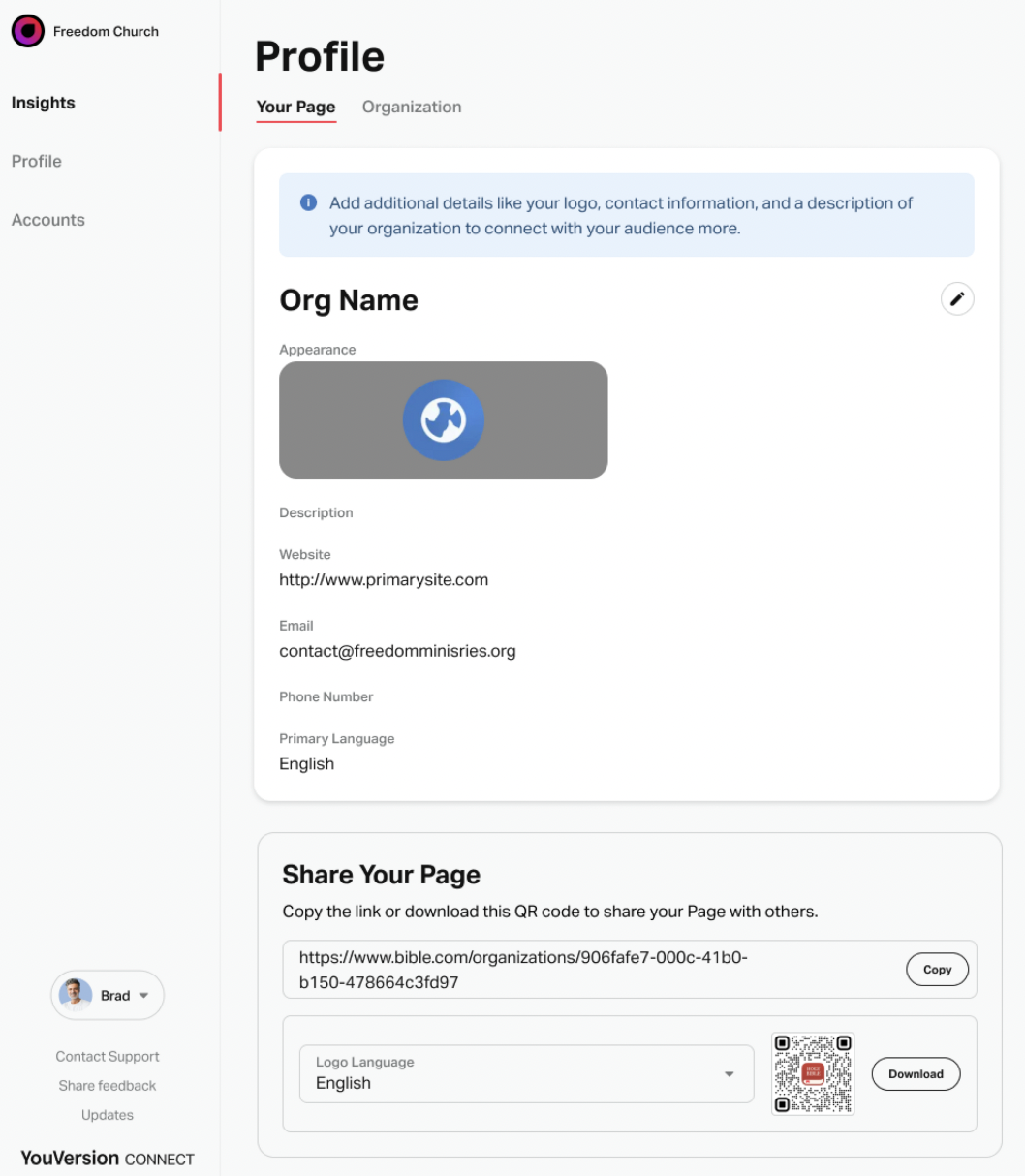
- Войдите в свою учетную запись и используйте значок карандаша в правом верхнем углу экрана, чтобы ввести и/или изменить информацию о вашей организации.
- Загрузите изображение логотипа своей организации.
- Введите или измените адрес вебсайта своей организации.
- Наконец, установите или обновите предпочитаемый язык (вы можете установить несколько языков).
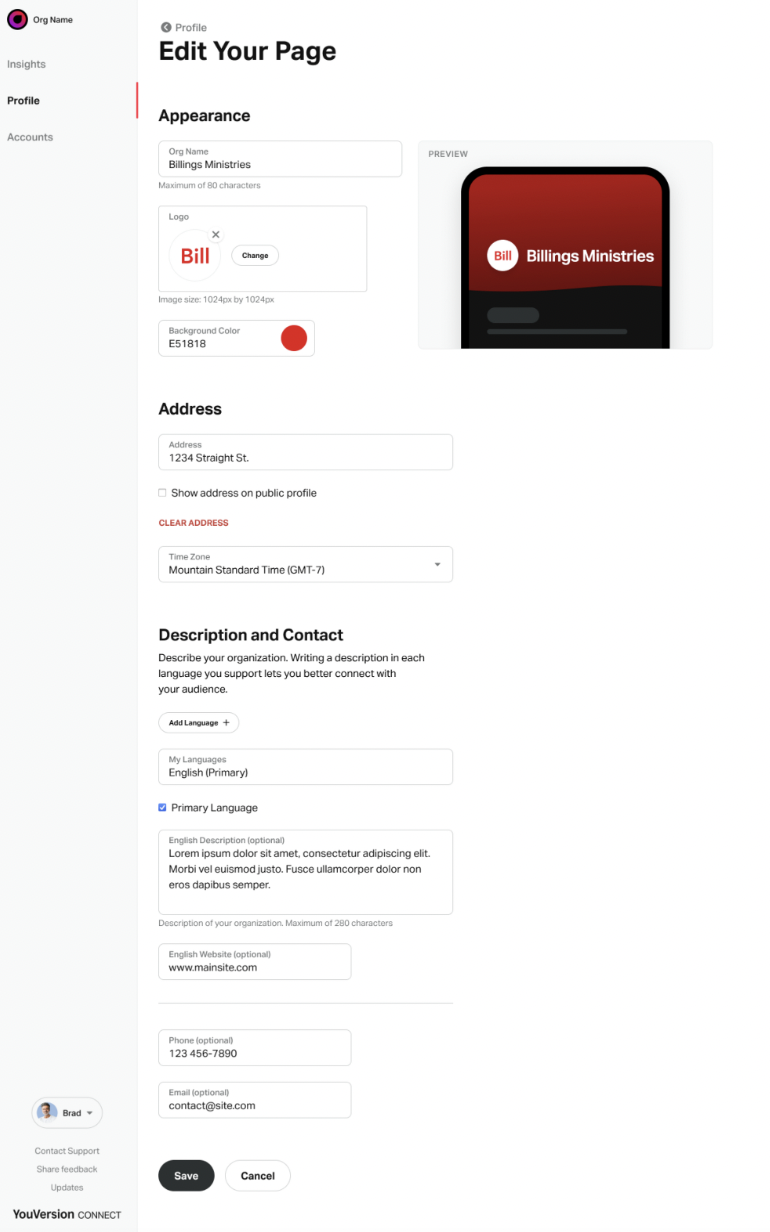
Приглашение вашей команды
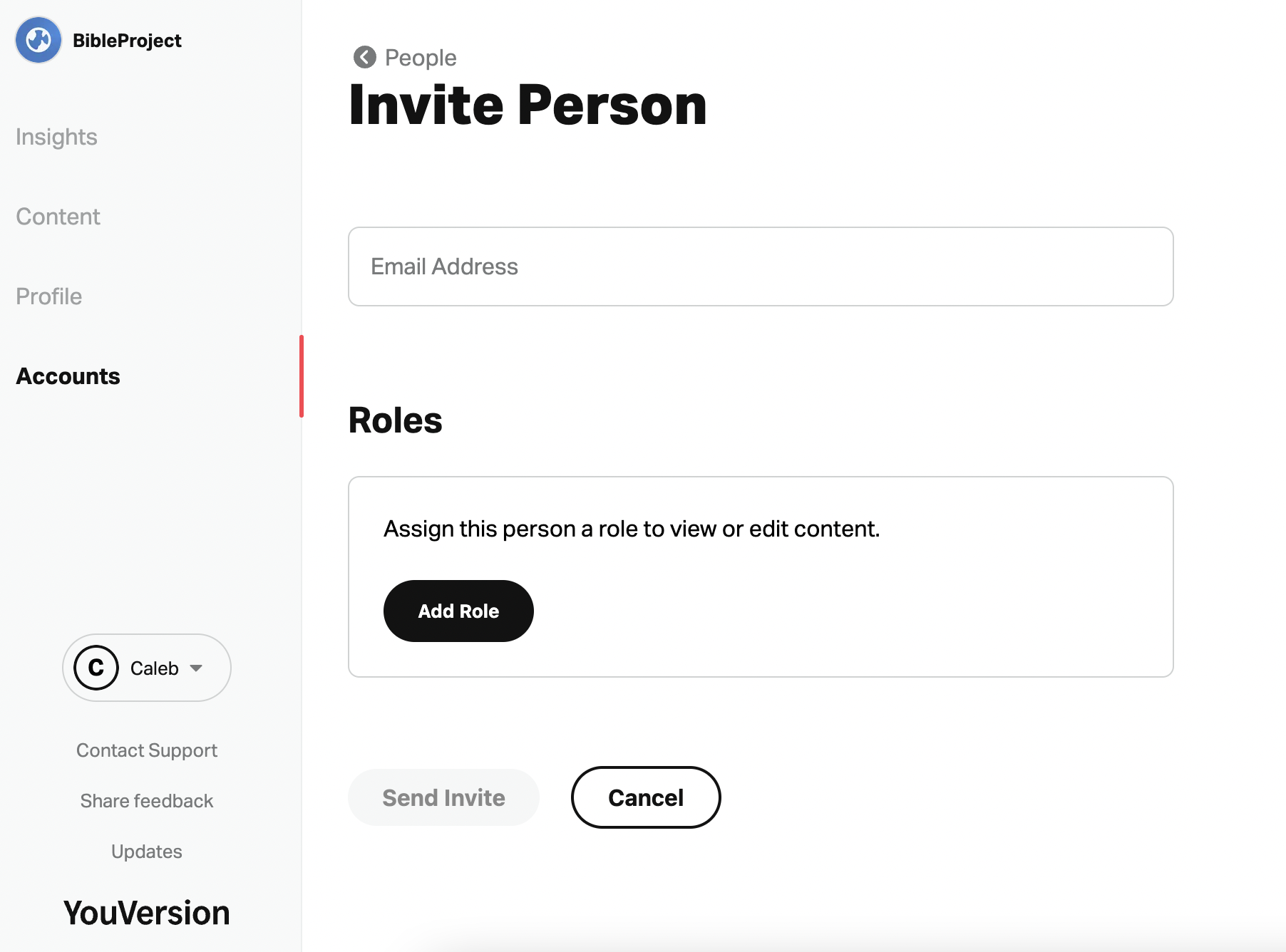
Чтобы пригласить других членов команды в свой профиль, перейдите на вкладку Учетные записи и нажмите кнопку Отправить приглашение. Затем просто добавьте адрес электронной почты человека, которого вы приглашаете, и выберите для него подходящую роль. Наконец, нажмите кнопку Отправить приглашение.
Роли:
- Владелец
- Редактирование
- Просмотр статистики
- Сотрудник организации
Удаление члена команды
Может наступить момент, когда вы должны удалить человека из своей учетной записи.
- Выберите вкладку Учетные записи
- Выберите человека, которого хотите удалить
- Внизу: Выберите Удалить человека
- Подтвердите удаление человека. Это немедленно удалит его учетную запись.
Содержание
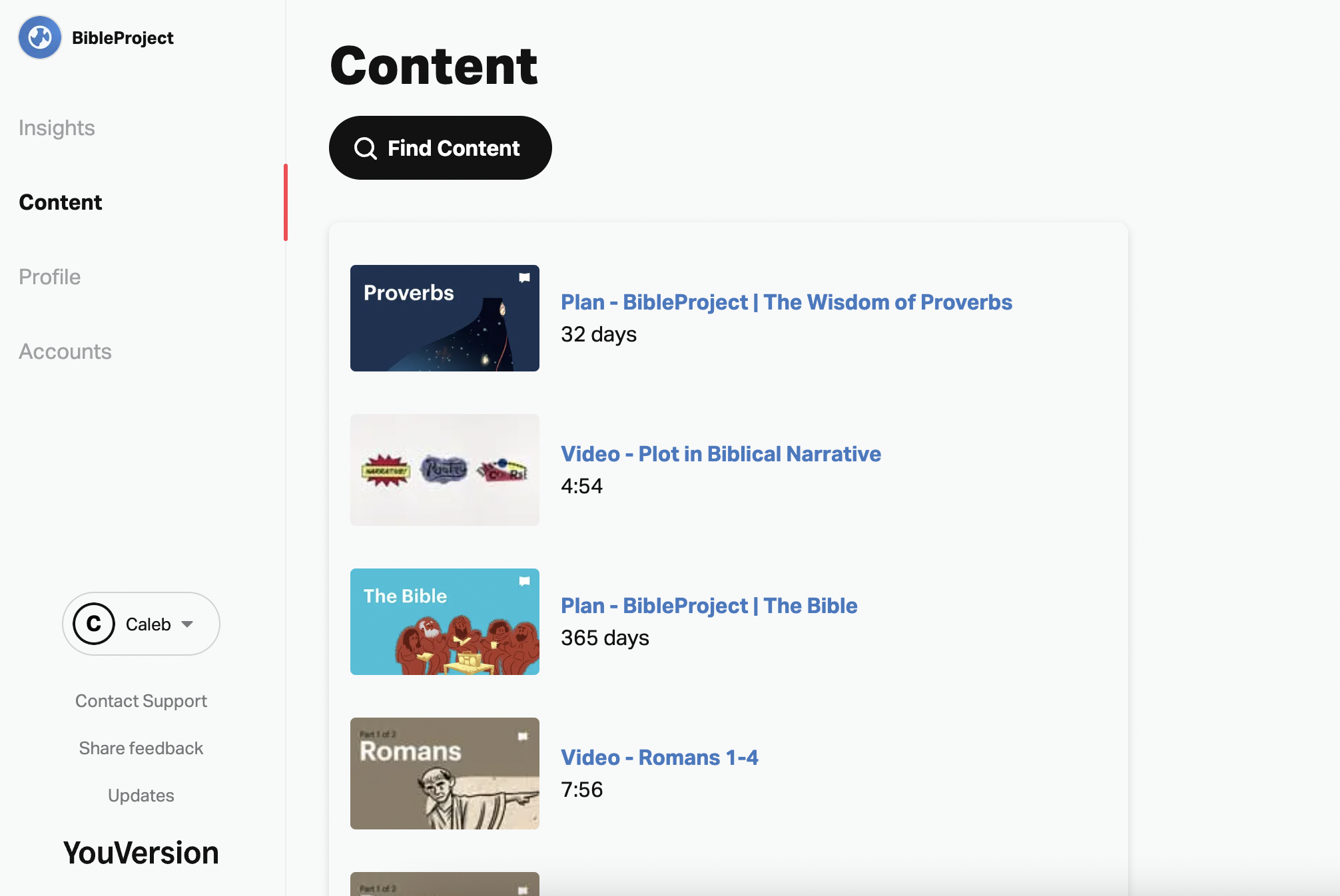
Вкладка "Контент" позволяет вам взаимодействовать с контентом, который ваша организация уже опубликовала в приложении. Вы можете искать определенный контент с помощью кнопки «Найти контент или путем навигации по списку контента.
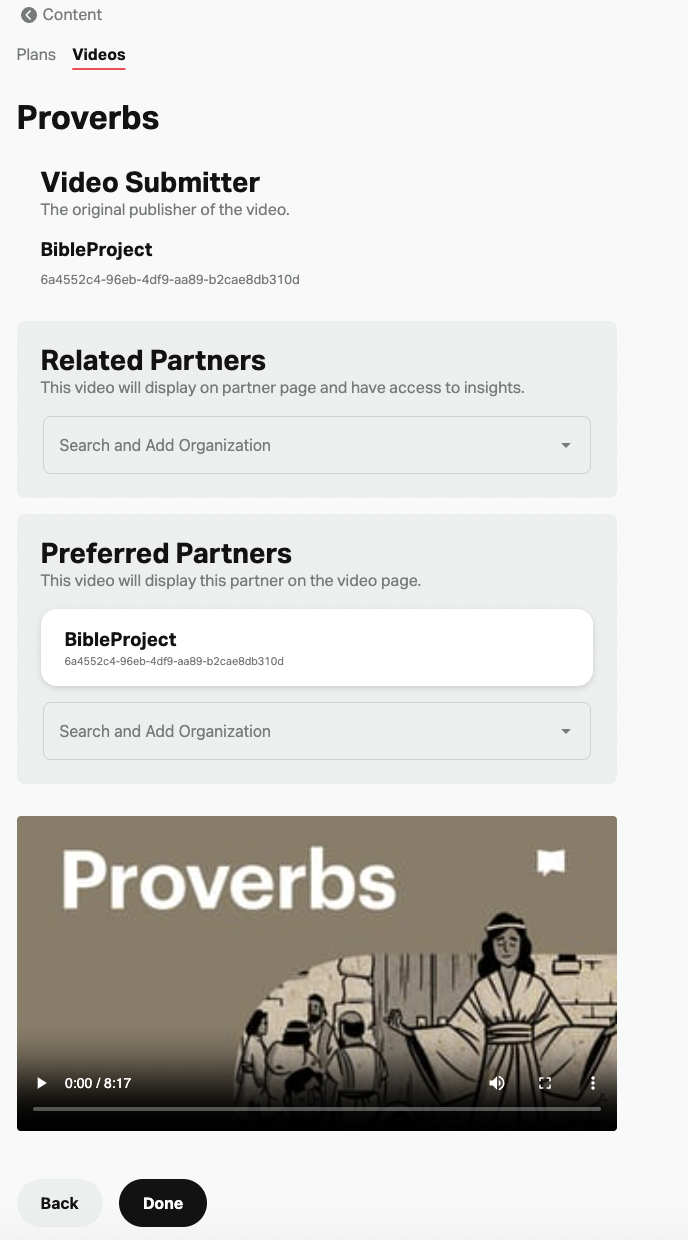
Если вы нажмете на отдельный фрагмент контента, вы сможете редактировать различные аспекты того, кто владеет им и имеет к нему отношение.
